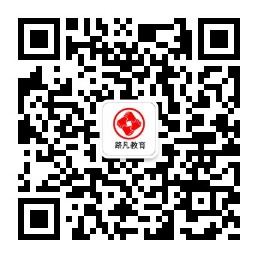联系我们
更多+电话:18108086548
QQ:3201180075
地址:成都市青羊区正府街172号
邮箱:3201180075@qq.com
如何利用圆形工具制作效果图?
之前我们利用圆形工具做的占比图,有没有觉得很眼熟。没错,其实它和我们的色环图非常相似,当然我们也可以利用配色去还原色相环。
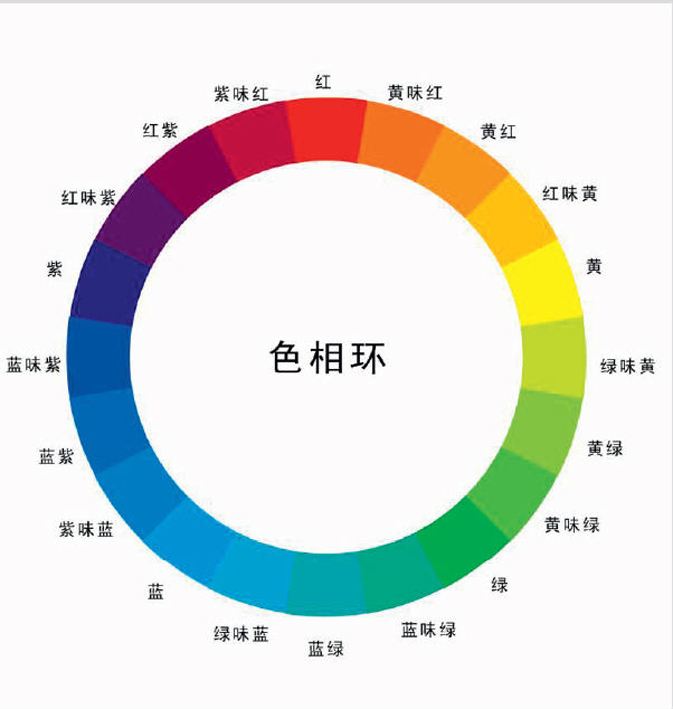
除此之外,成都ppt修改小编还想给大家介绍另外一种利用圆形工具组合而成的效果图,超级简单实用,大家可以试着操作一下。
之前小编说的另外一种大家都在反映步骤过于复杂,不太能搞的定。有没有直接在圆形上加效果的简单方法。
当然会有的,我们首先在空白区域画一个圆形,最好按住shift键画,不然这个圆形就太丑了。
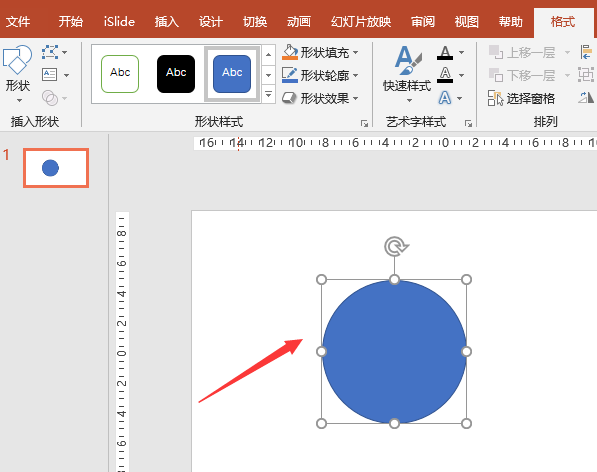
打开“设置形状格式”的对话框,将圆形设置为“渐变填充”,在“方向”中选择合适的阴影方向,角度会随之改变。渐变光圈一侧为白色,另外一侧为灰色。
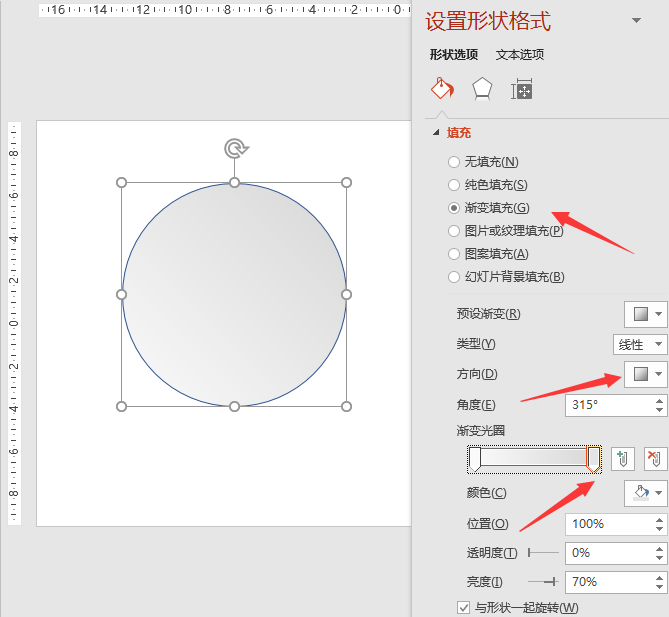
其他的具体参数如下:(当然,这些你可以自行设置,因为拉动线条会有预览效果)
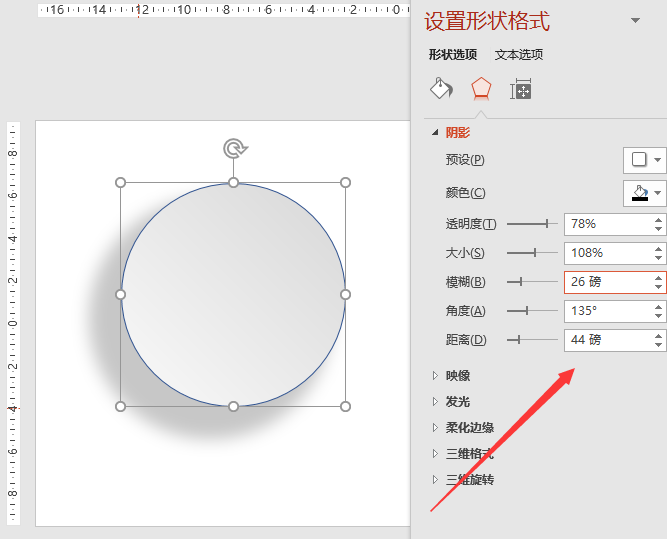
最后还需要将形状的轮廓设置为白色,大小稍微加粗一些。
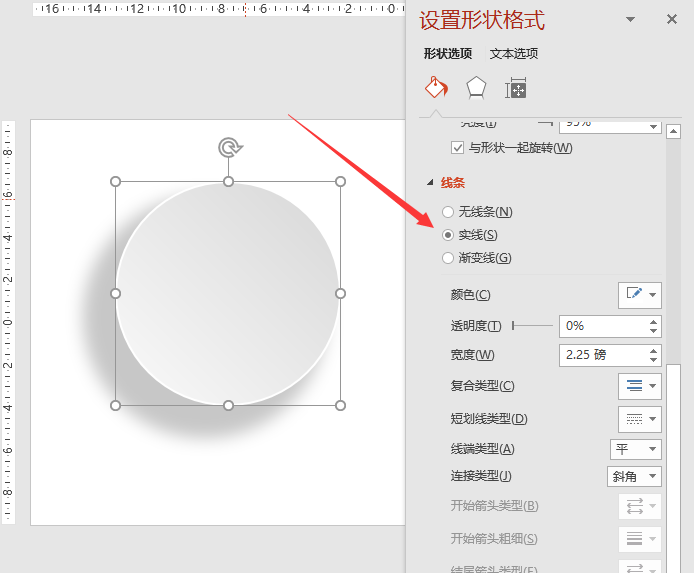
最后你可以在形状里写你需要的文字,设置一下文字的样式即可。
最后效果如下图所示: